Ön szerint mi az a feladat, amire egy notebook kevéssé, egy táblagép viszont mindennél jobban alkalmas? Hát a képregények olvasása! Tableten csaknem ugyanolyan élmény olvasni a füzetek digitális változatait, mintha újra a Batmant, a Kockást, vagy a Rózsaszín Párducot tartaná a kezében. Megmutatjuk, milyen appokra van szüksége ehhez.
Ha van tartalom, aminek az olvasgatására a táblagépet kitalálták, akkor a képregény az. Esetleg még a színes digitális magazin. A nagy felbontású, jó minőségű kijelzőkön pompásan néznek ki az újabb rajzok, a rajongók által beszkennelt régebbi képregények pedig megőrzik pöttyös retró küllemüket. Az egyujjas lapozás és a kétujjas zoomolás pedig még a füzetes verziónál is kényelmesebben olvashatóvá teszi a történeteket, az apró képkockák bármikor teljes képernyőre nagyíthatók, olvasás során pedig nem gyűrődik és maszatolódik a füzet.
Honnan lehet ingyenes képregényeket letölteni?
Egy sor magyar rajongói oldalról és fórumról, de például a Marvel és a DC Comics oldalairól is le lehet tölteni ingyenes és fizetős füzeteket. A legnagyobb, főként amerikai kiadók képregényeit a ComiXology nevű Androidra, iOS-re, és Windows 8-ra is elérhető applikációból egy kattintással meg lehet vásárolni. Itt öt-hatszáz forintot kérnek egy-egy füzetért, ezért az árért cserébe csúcsminőségű kiadványokat kap a vásárló, nem beszkennelt, maszatos rajzok várják. A legális boltban lehetőség van teljes történetszálak megvásárlására is, az ingyenes ajánlószámoknak köszönhetően pedig remek sztorikba lehet betekintést nyerni - persze komoly hátrány, hogy csak angol nyelven.
Pikpakk olvashat Androidon
Az androidos táblagépeken pofonegyszerű képregényt olvasni: a feladattal a legolcsóbb modellek is gond nélkül elboldogulnak. A Google szoftverét futtató készülékek tulajdonosainak nem kell vesződniük semmilyen extra szoftverrel, egyszerűen át kell másolniuk a számítógépről a képregények fájljait. Ezt a feladatot is tovább lehet egyszerűsíteni, ha a beszerzünk egy wifis fájlküldő appot és a számítógép böngészőjén keresztül töltjük fel a füzeteket a táblagépre. Hálózati megosztást is lehet aktiválni a képregényeket tartalmazó mappára, ez esetben például az ES File Explorer nevű ingyenes appal lehet drótok nélkül másolni a tablet és a PC között.
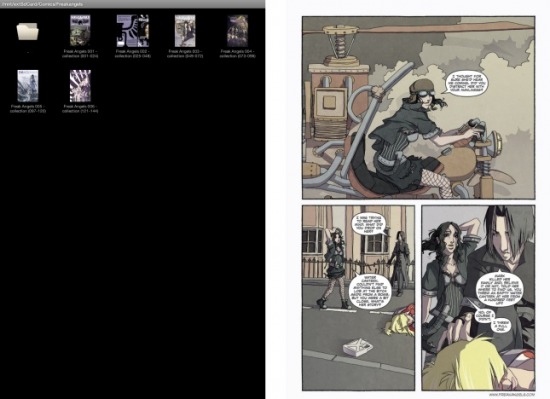
A primitivitásig dísztelen, ám tökéletesen működik a Comics Reader
A kicsi, és lényegében ismeretlen Comics Reader tökéletesen birkózott meg a tesztelésre használt fájlokkal. Az ingyenes program szinte semmit nem tud: nincs benne nagyító, nem igazán tud kényelmesen zoomolni, minden funkcióért a menüt kell megnyitni. Viszont mivel a képregények nagy része pont jól olvasható a tablet 10 hüvelykes képátlójú kijelzőjén, ezeknek a hiánya egy ideig nem is tűnik fel.
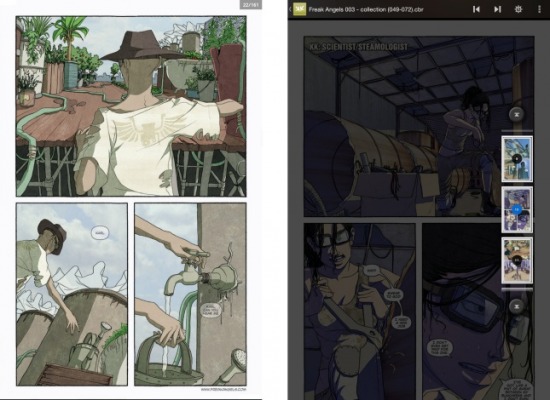
Gyorslapozó, polc nézet és más extrák is vannak a Komikban
A folyamatos zoomolást igénylő képregényekhez szükség van a tableten egy másik olvasóra is. Erre a célra a lényegesen okosabb, és valamivel lassabban működő Komik Reader programot ajánljuk. Ez már kínál előnézeti képet, gyorslapozást, tud kicsinyíteni és nagyítani, ráadásul még könyvjelzőket is kezel. Ez a program is ingyenes, bár létezik egy 440 forintba kerülő támogatói verziója is. Általában érdemes figyelni arra, hogy melyik alkalmazást hányan töltötték le, de a képregényolvasóknál félrevisznek a mérőszámok. Az A Comic Viewer nevű program még a legvékonyabb füzetet sem volt hajlandó megnyitni a táblagépen, helyette folyamatosan memóriaproblémákra hivatkozott, pedig az értékelések alapján ennek kellett volna a legjobbnak lennie.
Az iPad is feltankolható képregényekkel
Az Apple táblagépére alapesetben nem lehet csak úgy fájlokat másolni, mint az Androidra, csak az iTunes kliensprogramon keresztül lehet szinkronizálni a fájlokat. Szerencsére ennek kijátszására is van egyszerű megoldás: a FileExplorer nevű ingyenes app segítségével wifin keresztül hozzáférhetünk a PC-ről megosztott mappákhoz, így akár a letöltött képregényekhez is.
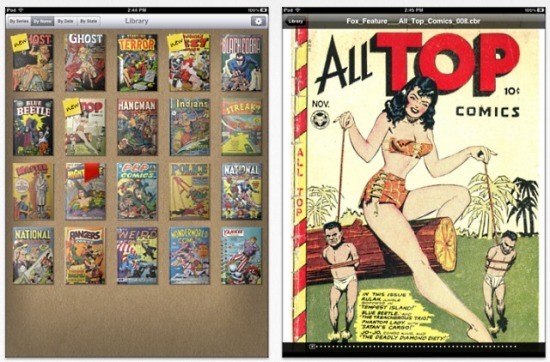
A Comic Flow felületére semmi panasz nem lehet
Ezek megnyitására nekünk két program vált be, a ComicFlow és a MagicReader: az előbbivel a szabványos képregényfájlokat és PDF dokumentumokat lehet megnyitni, míg az utóbbi az egyszerű képfájlokként elérhető képregényekkel is elboldogul. Mindkét appban bele leheta képkockákba zoomolni, de a ComicFlowban ez a művelet praktikusabban elvégezhető.
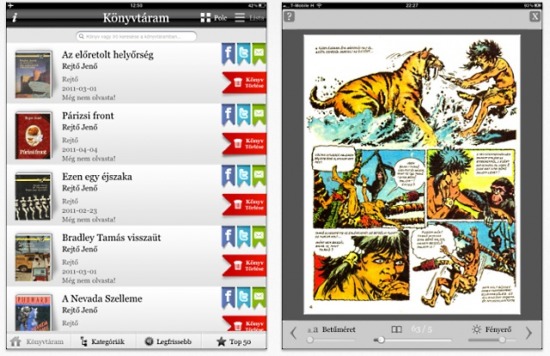
Rejtő Jenő művei már eltűntek a Könyv-tár kiadványai közül, de a Kockás képregény és a Delfin-könyvek maradtak
A legális magyar tartalmakra vágyók a Könyv-tár nevű appot vehetik meg 800 forint körüli összegért: ebből ingyen le lehet letölteni a Kockás képregénymagazin összes számát, továbbá Delfin könyveket és egyéb irodalmi alkotásokat is, bár ez utóbbiak között már fizetősek is vannak. A program lapozófelülete könnyen használható, bár az nem túl praktikus, hogy nem lehet teljes képernyős módra váltani benne.
Windows 8 alatt trükközni kell a képregényekért
Aki Windows 8 alatt szeretne képregényeket olvasni, annak trükköznie kell, mert az Áruház magyar kínálatában még nem érhetők el ilyen appok. Ehhez a Vezérlőpulton az Óra, nyelv és terület pontban kell a régiótl Magyarországról az Egyesült Államokra kell átállítani. Ezután az Áruház beállításai között kell a “Legyen egyszerűbb...” kezdetű opció elől kivenni a pipát, így az amerikai alkalmazások is letölthetővé válnak.
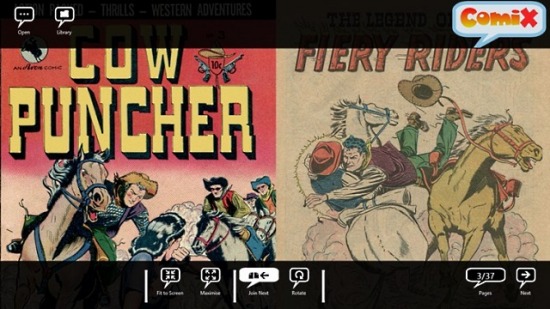
A Comix felülete elég barátságos
A nehezen átnyálazható kínálatból a Comix és a Comic Book Reader nevű ingyenes appok bizonyultak a leghasználhatóbbaknak, mindkettőben kényelmes a lapozás és a zoomolás is, és a letöltött képregényekből jól áttekinthető gyűjteményt is tudnak generálni. Windows 8 esetében a képregények eszközre töltése nem nehéz, hiszen az ezt futtató táblagépekbe pendrive-ot is lehet dugni, de a rendszer alól a hálózati megosztások is elérhetők a wifis másoláshoz külön program nélkül is.
Az applikációkat egy Samsung Galaxy Note 10.1-en, egy iPad 2-n és egy Windows 8-as PC-n próbáltuk ki.


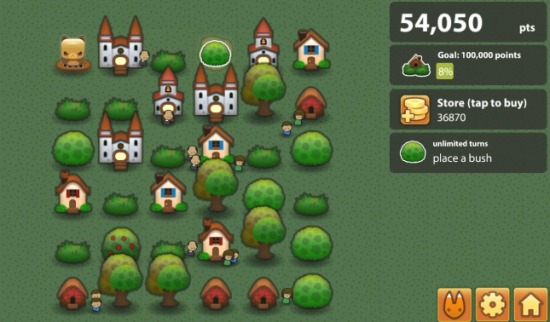

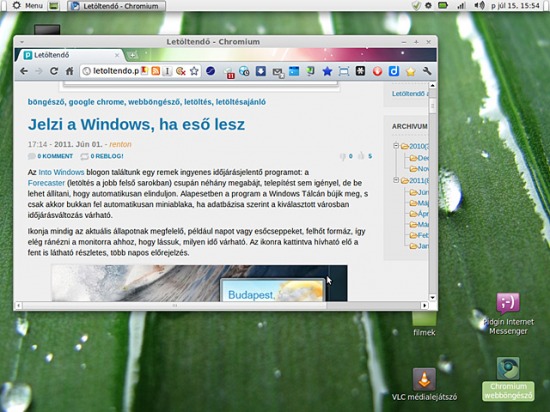
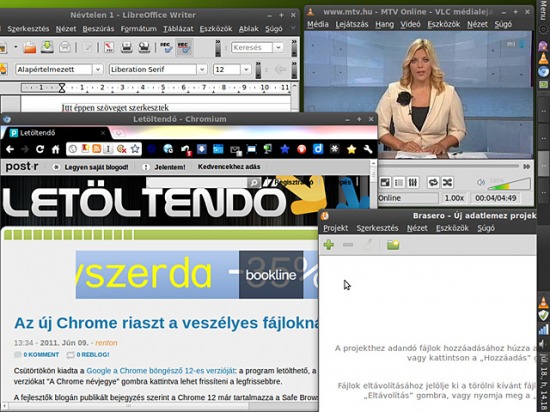
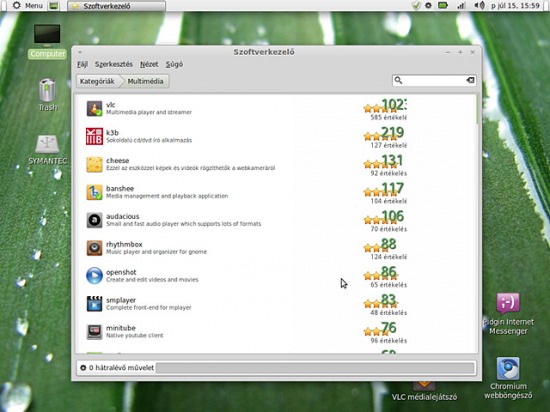
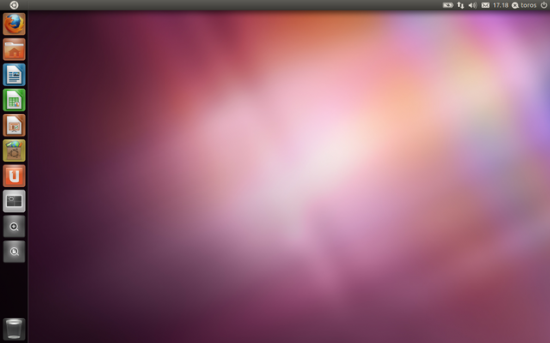
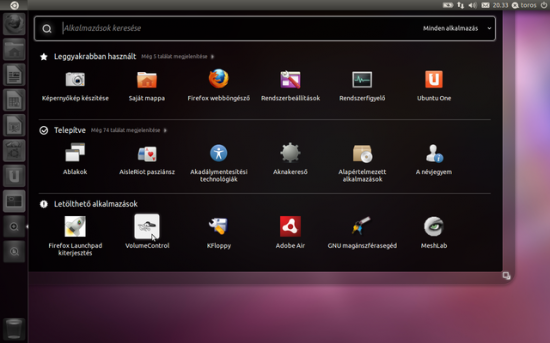
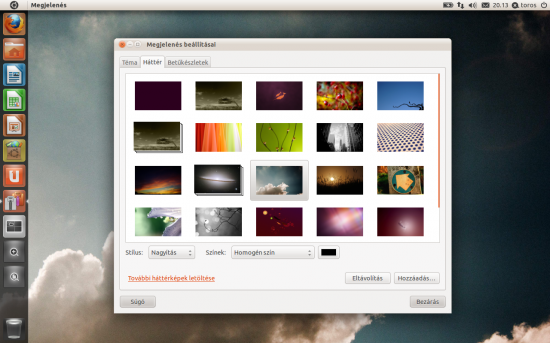

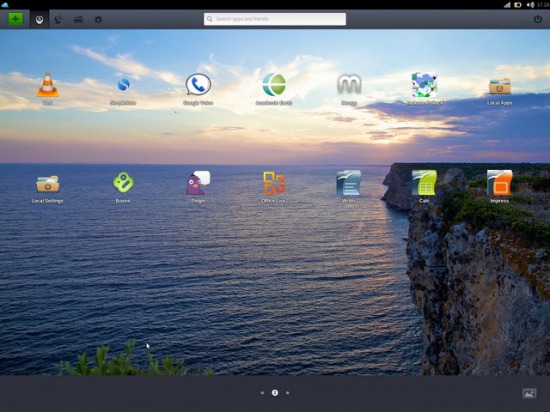
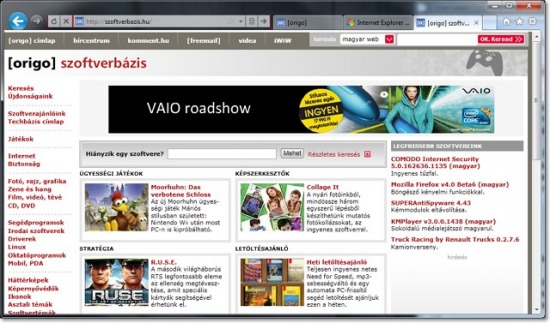
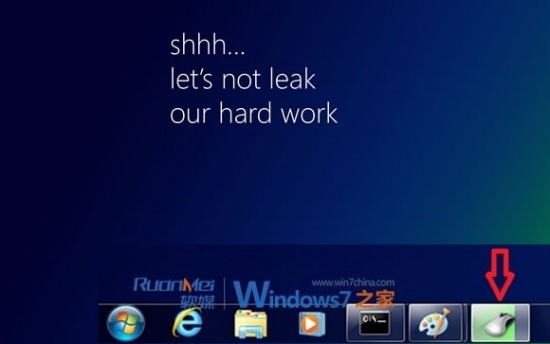
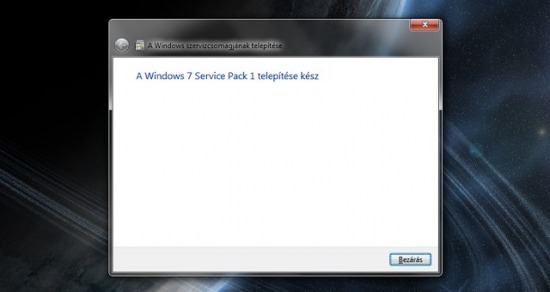

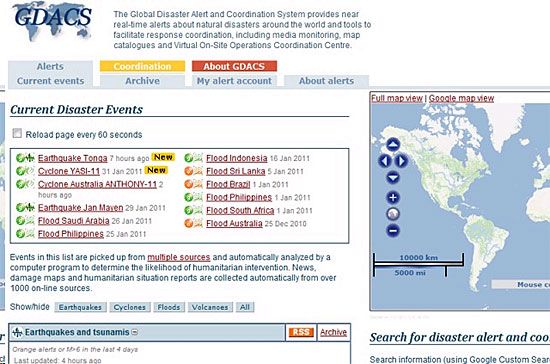
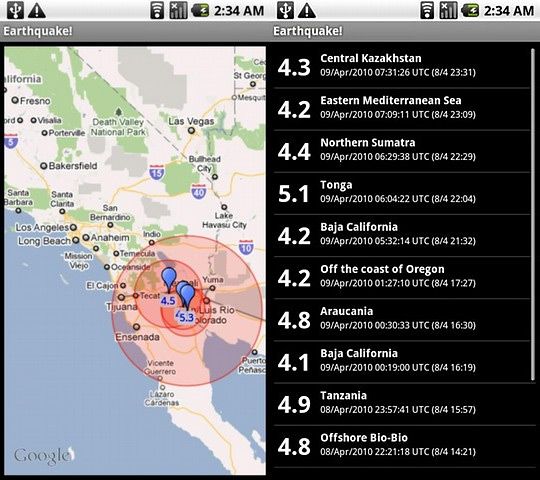

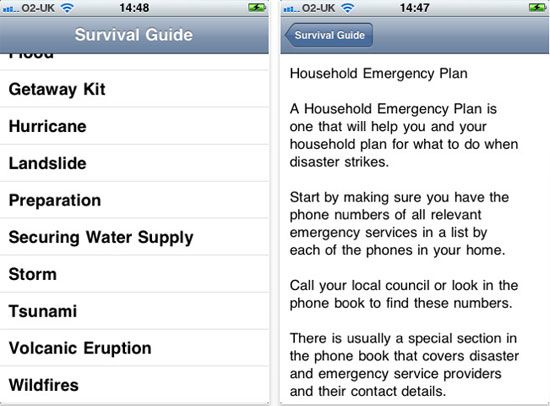
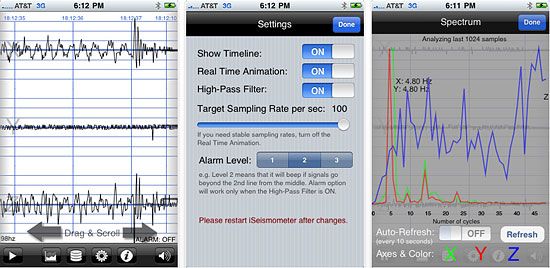
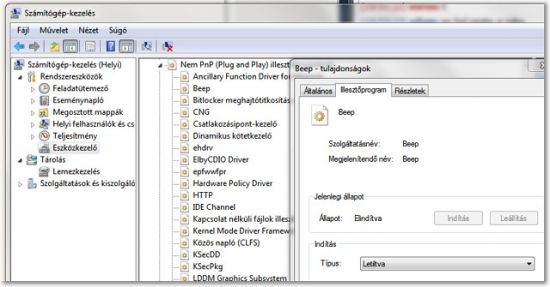

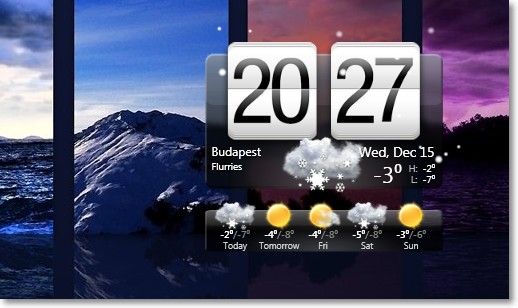
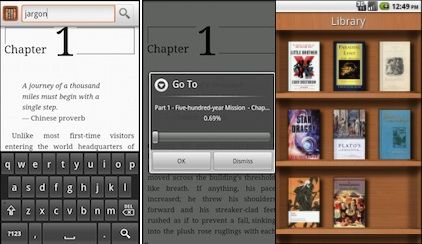
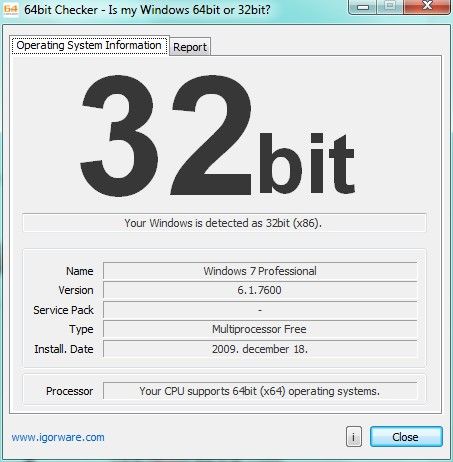
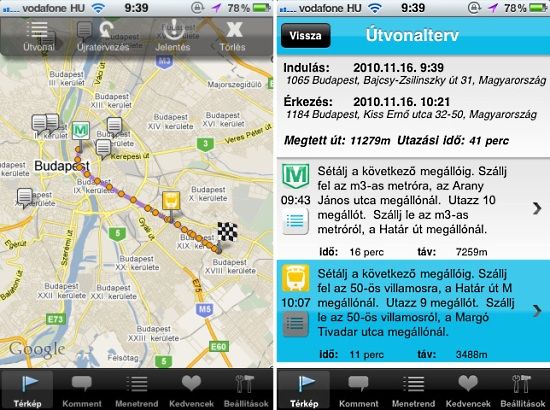
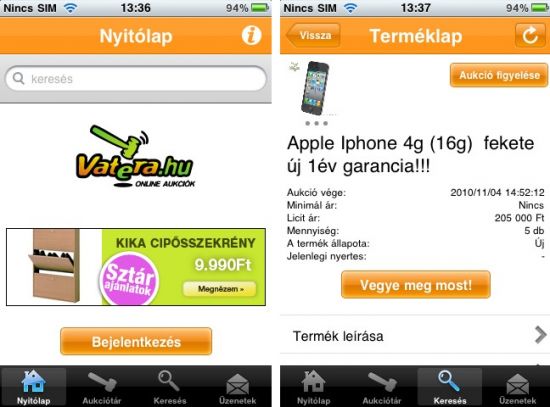


Utolsó kommentek